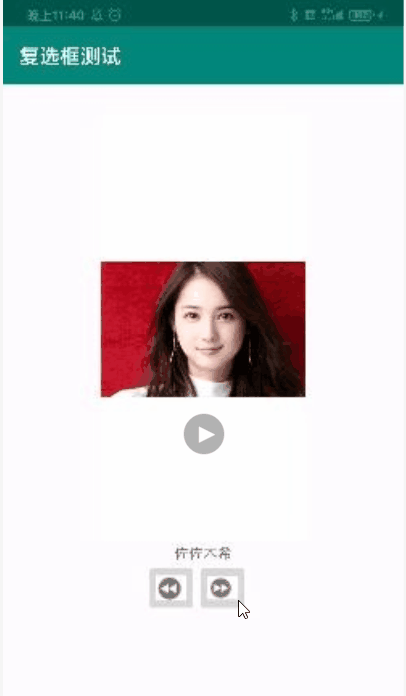ImageView
ImageView наследуется от компонента View и в основном используется для отображения ресурсов изображений (например, изображений и т. Д.). ImageView также может определять отображаемый размер. Кроме того, ImageView также наследует ImageButton, ZoomButton и другие компоненты. Атрибуты и методы XML, поддерживаемые Image View, показаны в следующей таблице.
XML-атрибуты и методы ImageView
| XML-атрибуты | Соответствующий метод | Описание функции |
|---|---|---|
| android: отрегулируйте ViewBounds | setAdjust ViewBounds (логическое) | Следует ли поддерживать соотношение сторон. Необходимо использовать вместе с maxWidth и MaxHeight, одно использование не имеет никакого эффекта |
| android: cropToPadding | setCropToPadding (логический) | Следует ли перехватывать указанную область и использовать вместо нее пустое поле. Сама по себе настройка не имеет никакого эффекта, ее нужно использовать вместе с scrollY |
| android: maxHeight | setMaxHeight (число) | Установите максимальную высоту View. Недопустимо использовать его отдельно. Его необходимо использовать вместе с методом setAdjustViewBounds (). Если вы хотите установить фиксированный размер изображения и хотите сохранить соотношение сторон изображения, вам необходимо установить следующие параметры: установить для setAdjust ViewBounds значение true; установить свойства max Width и MaxHeight; установить для layout_width и layout_height значение обернуть содержимое |
| android: максимальная ширина | setMax Ширина (целое) | Установите максимальную ширину просмотра. Использование такое же, как у android: maxHeight |
| android: src | setImageResource (число) | Установите объект Drawable, отображаемый в представлении изображения |
| android: scaleType | setScaleType (Просмотр изображения.ScaleType) | Установите, как масштабировать или перемещать отображаемое изображение, чтобы оно соответствовало размеру окна просмотра изображений. |
Атрибут ImageView android: scaleType может указывать следующие значения атрибутов
- матрица: используйте матрицу для рисования.
- fitXY: растянуть изображение (не в масштабе), чтобы заполнить ширину и высоту просмотра.
- fitStart: растяните изображение пропорционально.Растянутая высота изображения - это высота представления, и она отображается в левой части представления.
- fitCenter: растяните изображение пропорционально, растянутая высота изображения равна высоте представления, и оно отображается в середине представления.
- fitEnd: растяните изображение пропорционально, растянутая высота изображения равна высоте представления, и оно отображается в правой части представления.
- center: отображение изображения в соответствии с исходным размером.Когда ширина и высота изображения больше, чем ширина и высота представления, будет отображаться средняя часть снимка экрана.
- centerCrop: Увеличивает исходное изображение пропорционально, пока оно не станет равным ширине и высоте одной стороны обзора.
- centerInside: когда ширина и высота исходного изображения равны ширине и высоте представления, оно отображается в центре в соответствии с размером исходного изображения; в противном случае исходное изображение масштабируется до ширины и высоты представления. и отображается в центре.
Кроме того, для управления изображением, отображаемым ImageView, компонент предоставляет следующие методы.
- sctlmageBitmap (Bitmap): используйте Bitmap bitmap для установки изображения, отображаемого ImageView.
- setImageDrawable (Drawable): используйте объект Drawable, чтобы установить изображение, отображаемое ImageView.
- setImageResource (int): используйте идентификатор ресурса изображения, чтобы установить изображение, отображаемое ImageView.
- setImagURI (Uri): используйте URI изображения, чтобы установить изображение, отображаемое ImageView.
Демо кода
Ниже приводится простой пример, демонстрирующий использование ImageView. Нажав кнопку «следующая страница / предыдущая страница», изображение можно переключить
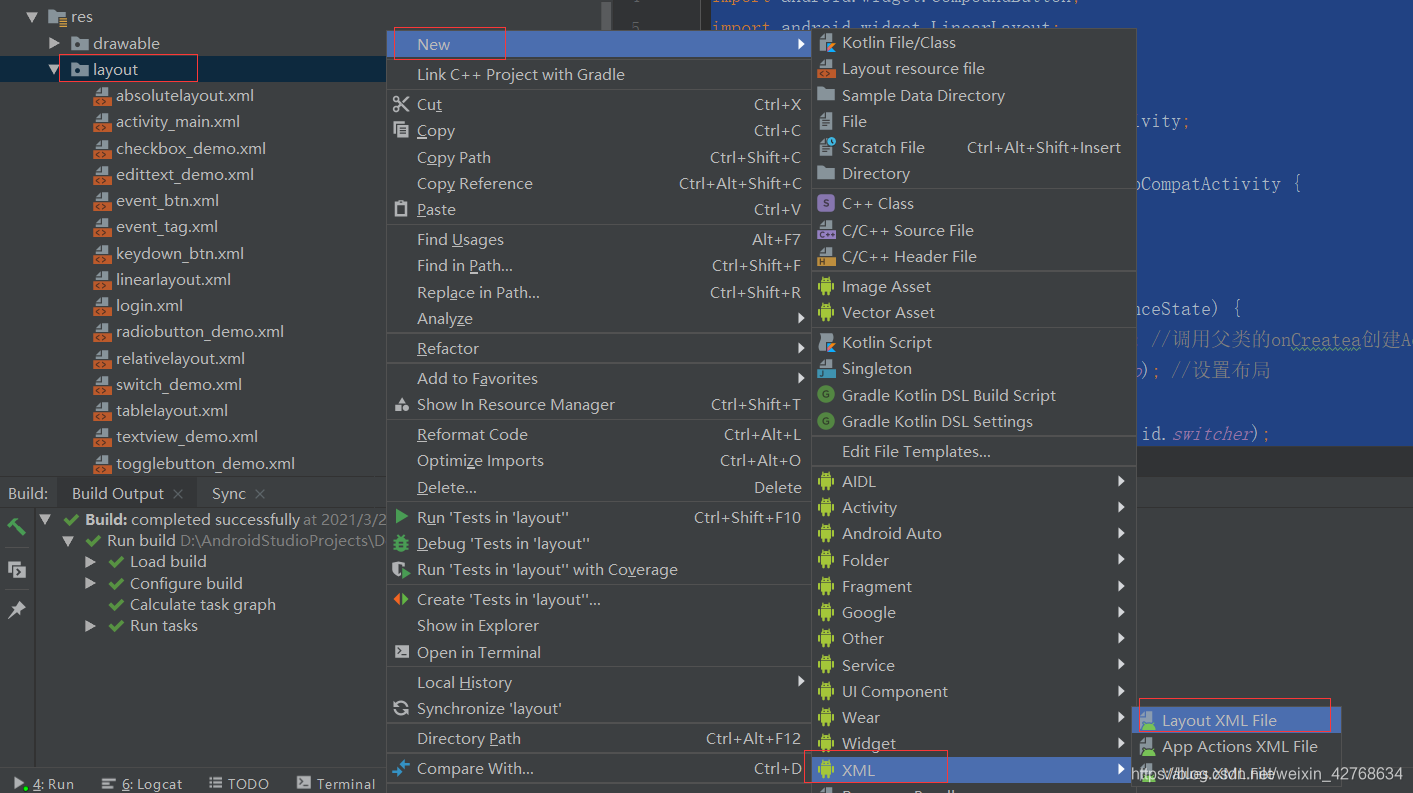
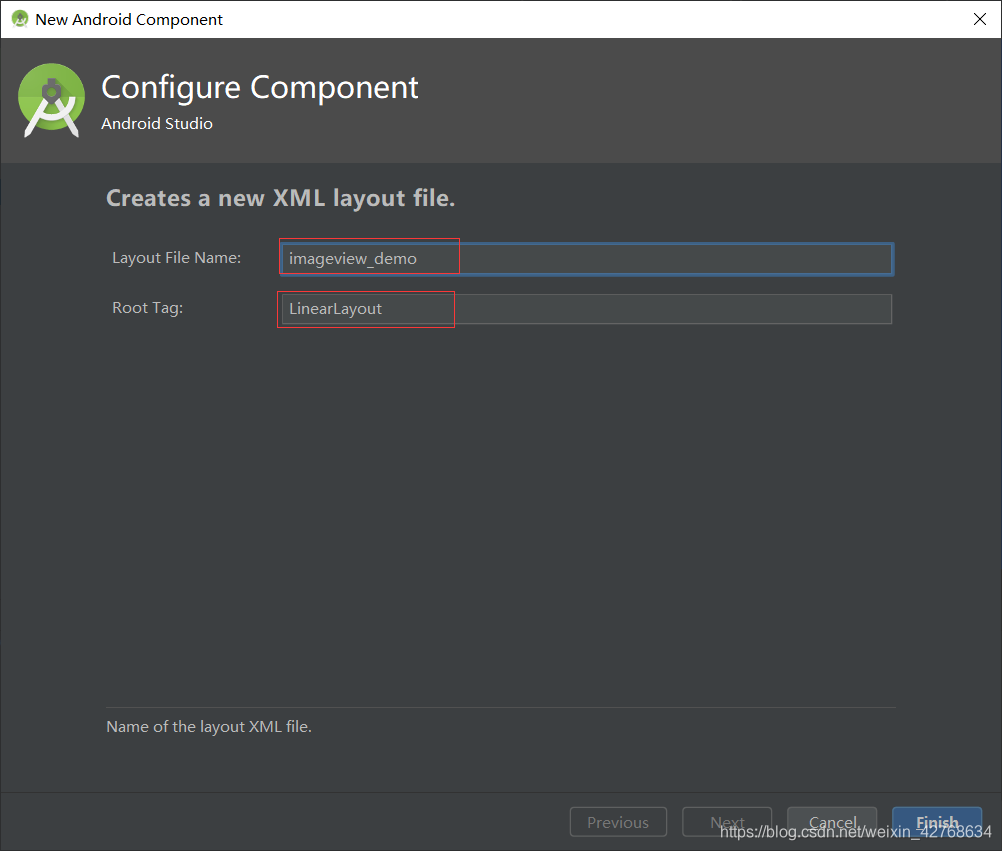
Соответствующий код файла макета выглядит следующим образом
<?xml version="1.0" encoding="utf-8"?>
<LinearLayout xmlns:android="http://schemas.android.com/apk/res/android"
android:layout_width="match_parent"
android:layout_height="match_parent"
android:layout_gravity="center_horizontal"
android:orientation="vertical"
>
<!-- 图片及文字 1 -->
<LinearLayout
android:layout_width="wrap_content"
android:layout_height="wrap_content"
android:layout_gravity="center_horizontal"
android:orientation="vertical">
<ImageView
android:id="@+id/photoImageView"
android:layout_width="200dp"
android:layout_height="wrap_content"
android:layout_gravity="center"
android:layout_marginTop="30dp"
android:background="@android:color/white"
android:scaleType="fitCenter"
android:src="@drawable/one" />
<TextView
android:id="@+id/photoTxt"
android:layout_width="wrap_content"
android:layout_height="wrap_content"
android:layout_gravity="center"
android:text="佐佐木希" />
</LinearLayout>
<!-- 分页 2 -->
<LinearLayout
android:layout_width="match_parent"
android:layout_height="wrap_content"
android:layout_gravity="center_horizontal"
android:orientation="horizontal">
<ImageButton
android:id="@+id/backImageBtn"
android:layout_width="50dp"
android:layout_height="50dp"
android:layout_marginLeft="140dp"
android:layout_gravity="fill_vertical"
android:src="@drawable/back"/>
<ImageButton
android:id="@+id/forwardImageBtn"
android:layout_width="50dp"
android:layout_height="50dp"
android:layout_gravity="fill_vertical"
android:src="@drawable/forward" />
</LinearLayout>
</LinearLayout>
Код объясняется следующим образом: Компонент ImageView определен на метке 1 для отображения изображения. При установке атрибута android; scaleType = "fitCenter" высота растянутого изображения используется как высота представления, и это отображается в середине представления. Определяет компонент TextView для отображения имени изображения; метка 2 определяет два компонента ImageButton, которые используются для отображения изображений «предыдущая страница» и «следующая страница».
Ниже показан эффект разбивки изображения на страницы в Activity: когда пользователь нажимает кнопку «Предыдущий / Следующий», соответствующие изображения будут отображаться на экране.
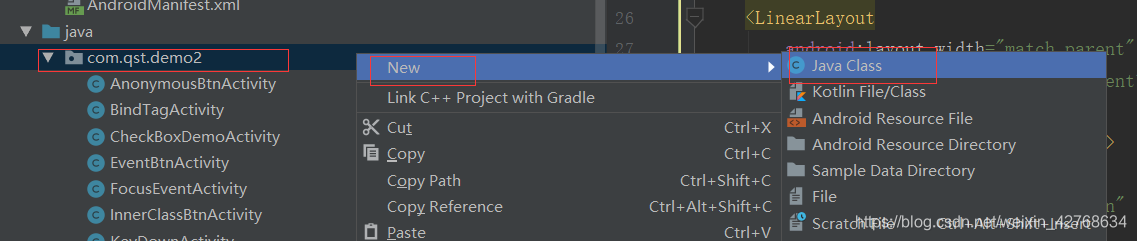
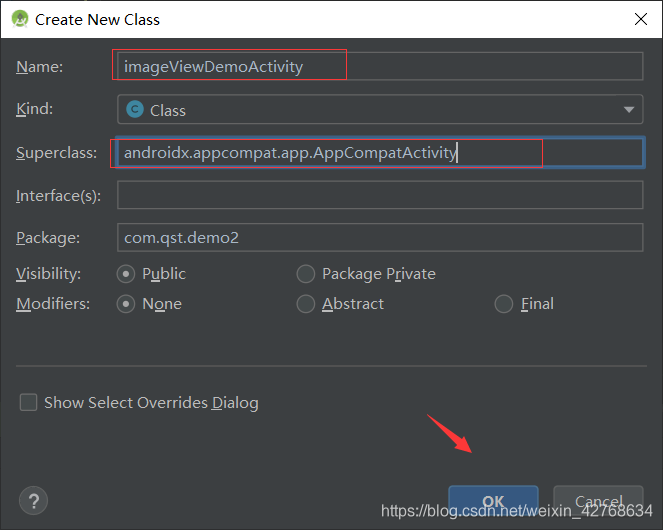
Соответствующая реализация кода действия выглядит следующим образом
package com.qst.demo2;
import android.os.Bundle;
import android.view.View;
import android.widget.ImageButton;
import android.widget.ImageView;
import android.widget.TextView;
import android.widget.Toast;
import androidx.appcompat.app.AppCompatActivity;
public class ImageViewDemoActivity extends AppCompatActivity {
//定义变量 1
//图片对应的ImageView
ImageView flagImageView;
TextView flagTxt;
ImageButton backImgeBtn; //上一页
ImageButton forwardImageBtn; //下一页
//图片数组 2
int [] flag = {
R.drawable.one, R.drawable.two, R.drawable.three};
String[] flagNames = {
"佐佐木希", "胡歌", "霉霉"};
//当前页 默认第一页
int currentPage = 0;
@Override //重写方法
public void onCreate(Bundle savedInstanceState) {
super.onCreate(savedInstanceState); //调用父类onCreate创建Activity
setContentView(R.layout.imageview_demo); //设置布局
//初始化组件 3
flagImageView = (ImageView) findViewById(R.id.photoImageView);
flagTxt = (TextView) findViewById(R.id.photoTxt);
//上一页,下一页
backImgeBtn = (ImageButton) findViewById(R.id.backImageBtn);
forwardImageBtn = (ImageButton) findViewById(R.id.forwardImageBtn);
//注册监听器
backImgeBtn.setOnClickListener(onClickListener);
forwardImageBtn.setOnClickListener(onClickListener);
}
//定义单击事件监听器 4
private View.OnClickListener onClickListener = new View.OnClickListener() {
//创建对象
@Override //重写接口方法
public void onClick(View v) {
switch (v.getId()) {
case R.id.backImageBtn:
if (currentPage == 0) {
Toast.makeText(ImageViewDemoActivity.this,
"第一页,前面没有了", Toast.LENGTH_SHORT).show();
return;
}
//上翻一页
currentPage--;
//设置图片
flagImageView.setImageResource(flag[currentPage]);
//设置图片名字
flagTxt.setText(flagNames[currentPage]);
break;
case R.id.forwardImageBtn:
if (currentPage == (flag.length-1)) {
Toast.makeText(ImageViewDemoActivity.this,
"最后一页,后面没有了", Toast.LENGTH_SHORT).show();
return;
}
currentPage++; //下翻一页
flagImageView.setImageResource(flag[currentPage]); //设置图片
flagTxt.setText(flagNames[currentPage]); //设置图片名字
break;
default:
break;
}
}
};
}
Код объясняется следующим образом: метка 1 объявляет атрибутные переменные типа ImageView и типа ImageButton соответственно; метка 2 определяет два массива и инициализирует их, соответственно представляя ресурс изображения и имя изображения; метка 3 используется для инициализации объявленного в метка 1 Переменные атрибутов и установите прослушиватели для объектов backImageBtn и forwardImageBtn для прослушивания соответствующих событий щелчка; метка 4 определяет прослушиватель типа OnClickListener для обработки событий нажатия кнопки, когда кнопка нажата в соответствии с щелчком. картинки и названия картинок.
Объявление Activity в файле манифеста AndroidMainfest.xml
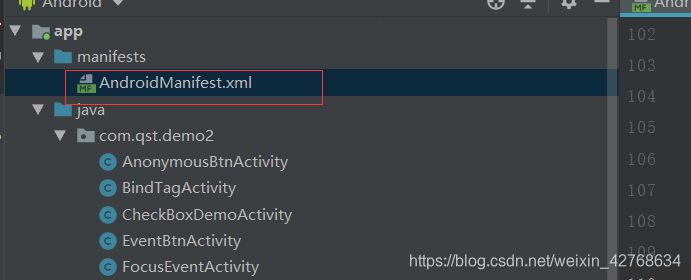
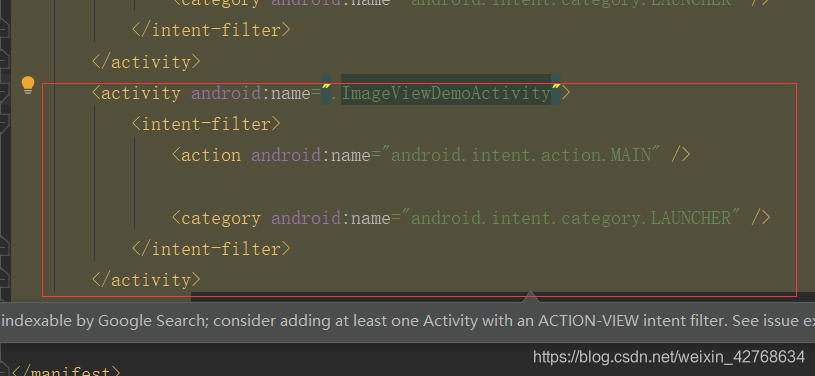
После запуска кода активности эффект будет следующим.